안녕하세요. 찰리입니다.
스케치업 시작하기 일곱 번째 시간. 지금까지는 기능적인 부분을 주로 다루었습니다. 개체를 만들지 않은 상태에서 기능적인 부분만을 다루려고 하니 할 수 있는 것이 한정적이었던 것 같습니다. 이제 그 기능들을 사용할 수 있게 개체를 만드는 도구들을 하나씩 사용해 보죠. 오늘은 그 첫 번째로 라인. ㅅ선 긋기 입니다.
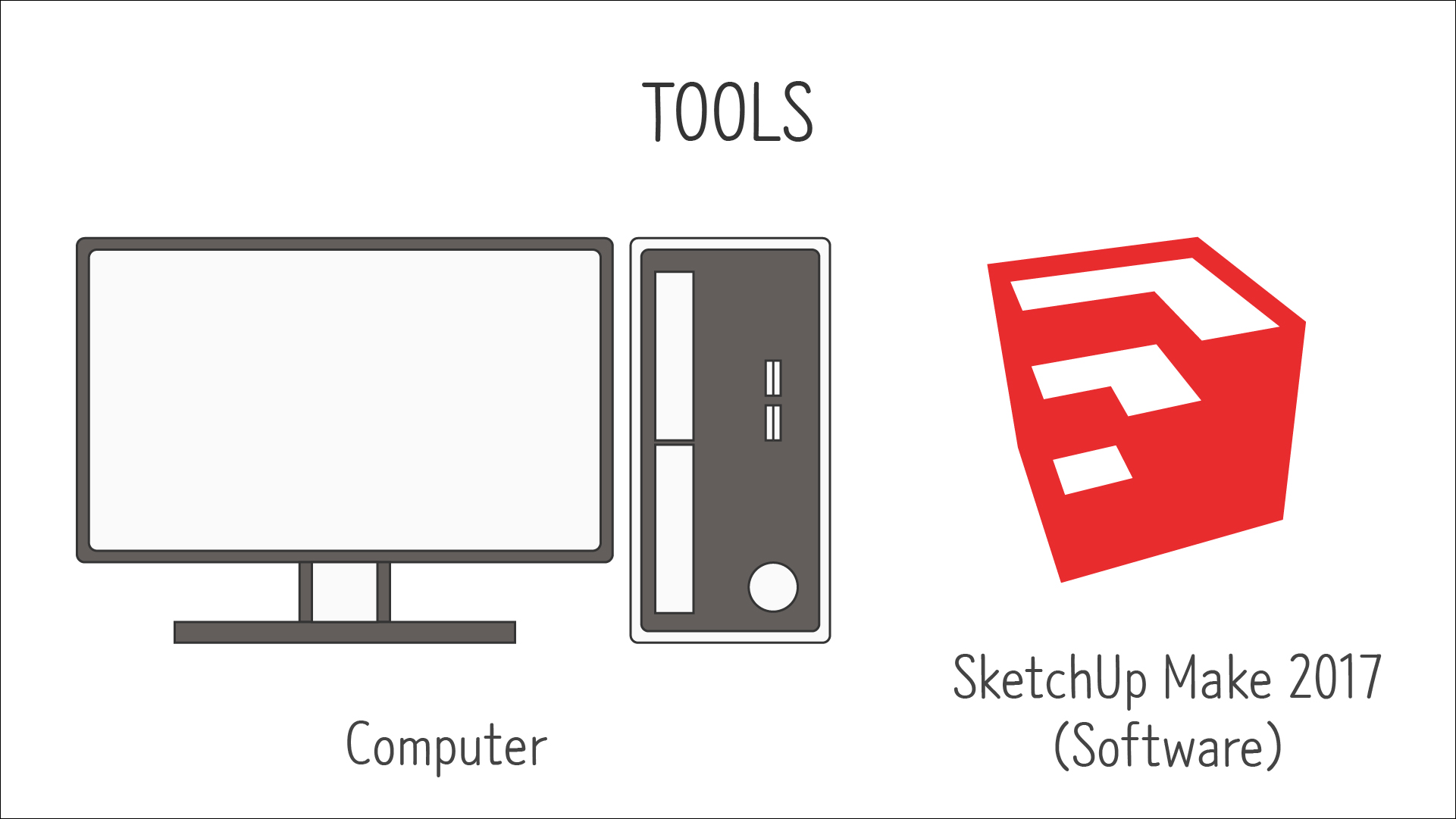
<준비물>
제가 공부를 할 때는 2017 Make 버젼이라는 무료 버젼을 사용했었는데 지금은 지원을 중단했다고 하네요. 다른 다운로드 루트가 아직 살아있는지 모르겠습니다. 스케치업 홈페이지에서 웹브라우져에서 작동할 수 있는 스케치업 프리 버젼이 있으니까 그것을 사용하시거나 정품을 구매하셔야 할 것 같아요.
#선(Line)
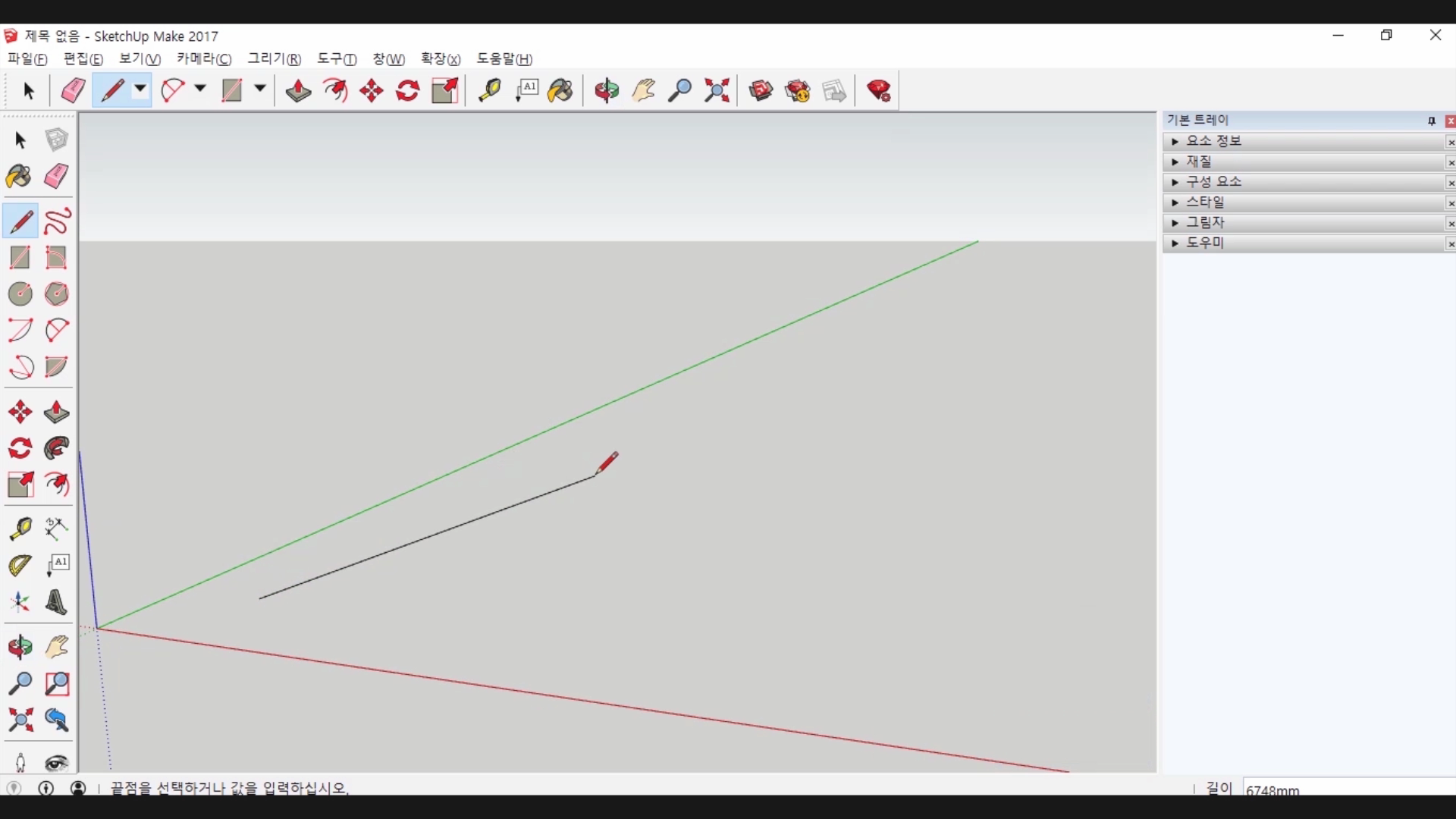
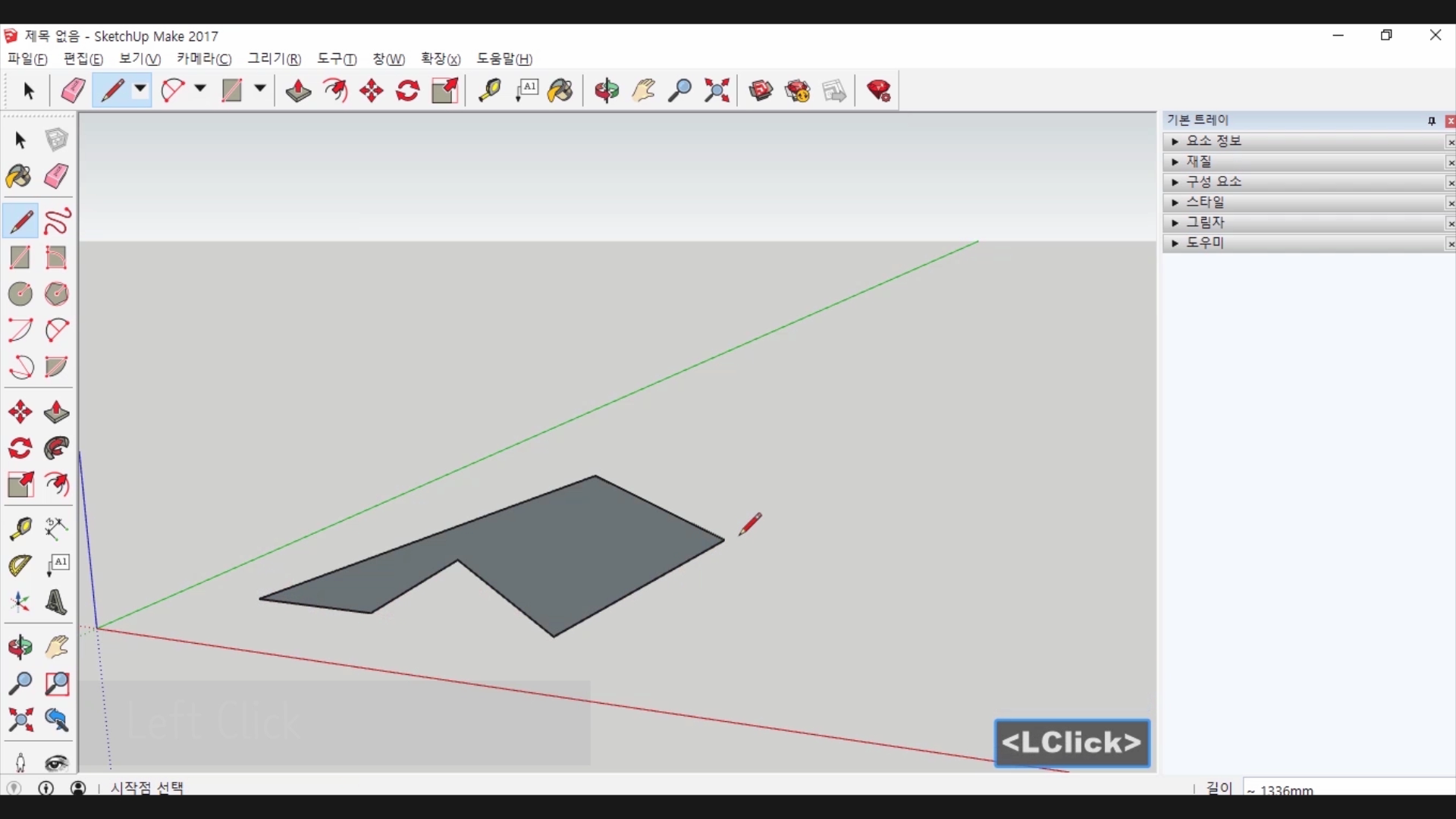
선 도구는 연필 모양으로 생긴 아이콘 입니다. 단축키는 'L' 을 사용하고 사용법은 간단히 클릭을 이어나가는 것입니다. 클릭을하면 각 좌표가 직선으로 연결되어 형태가 만들어지고 시작점과 끝점이 만나 닫히게 되면 면이 됩니다.
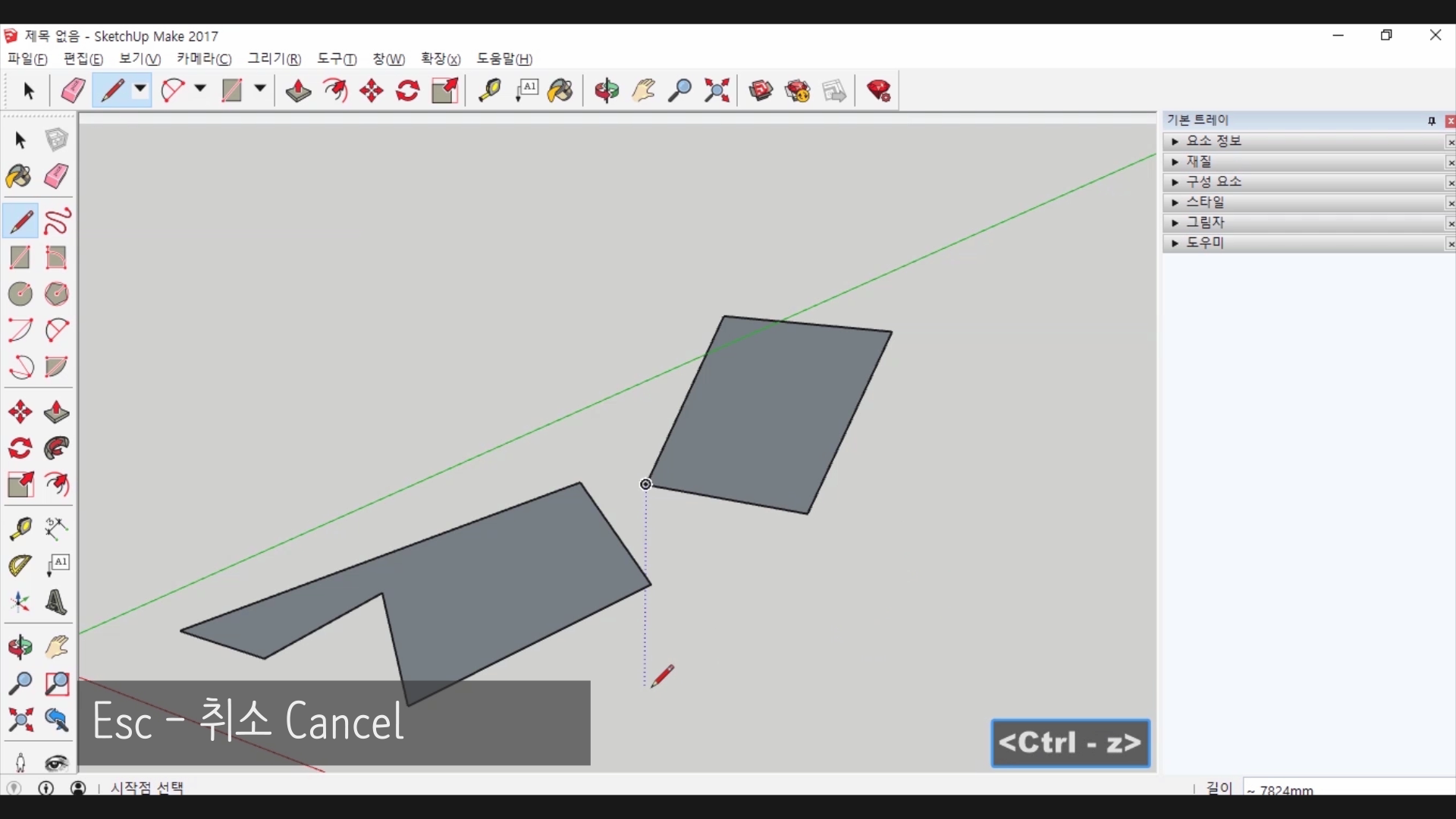
클릭해서 선을 연결하기 시작하면 마우스 커서를 따라 선이 계속 따라오게 되는데 끝을 맺고 싶다면 'Esc' 를 눌러 취소 시키거나 다른 툴로 변경하는 방법도 있습니다.
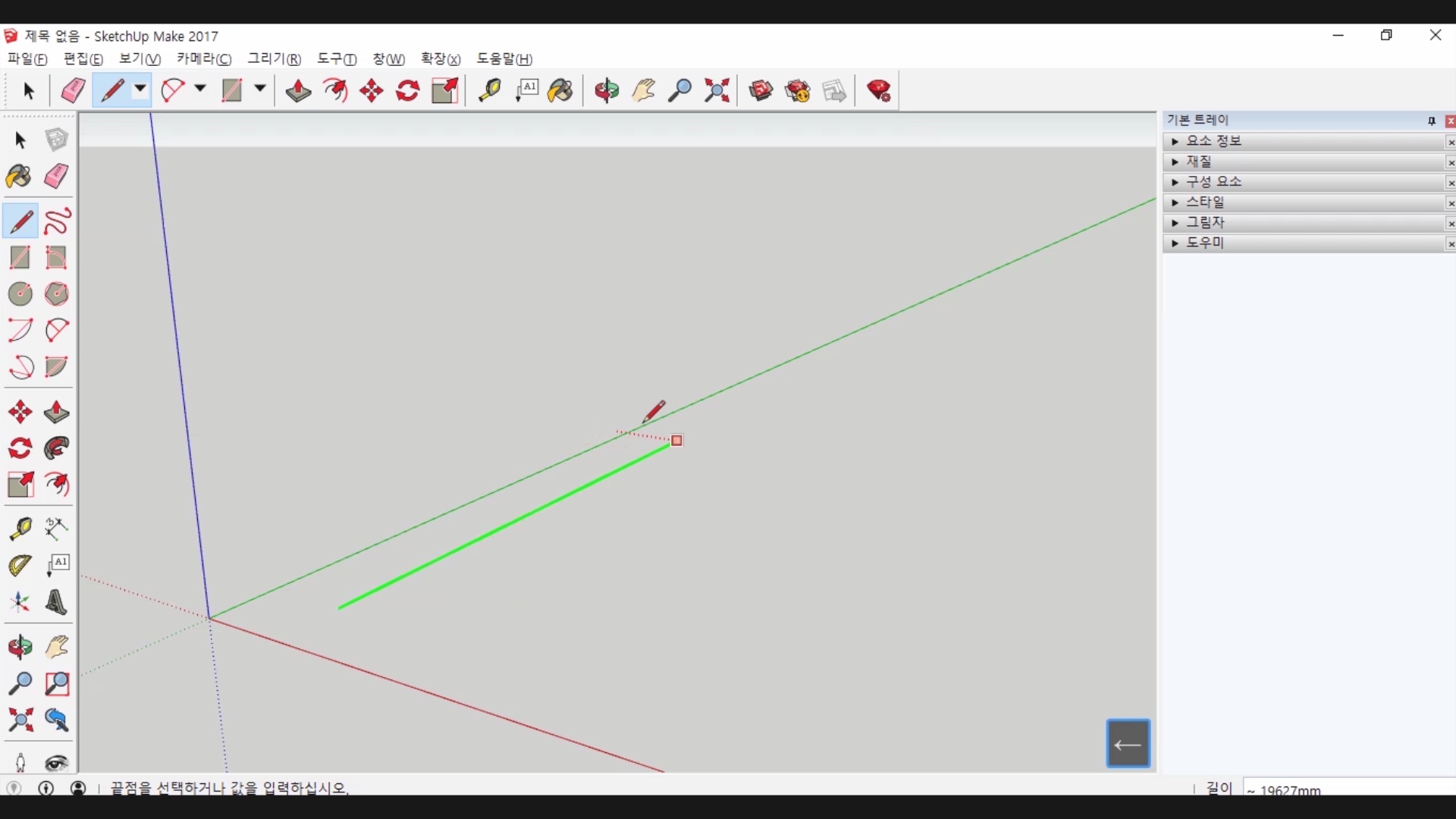
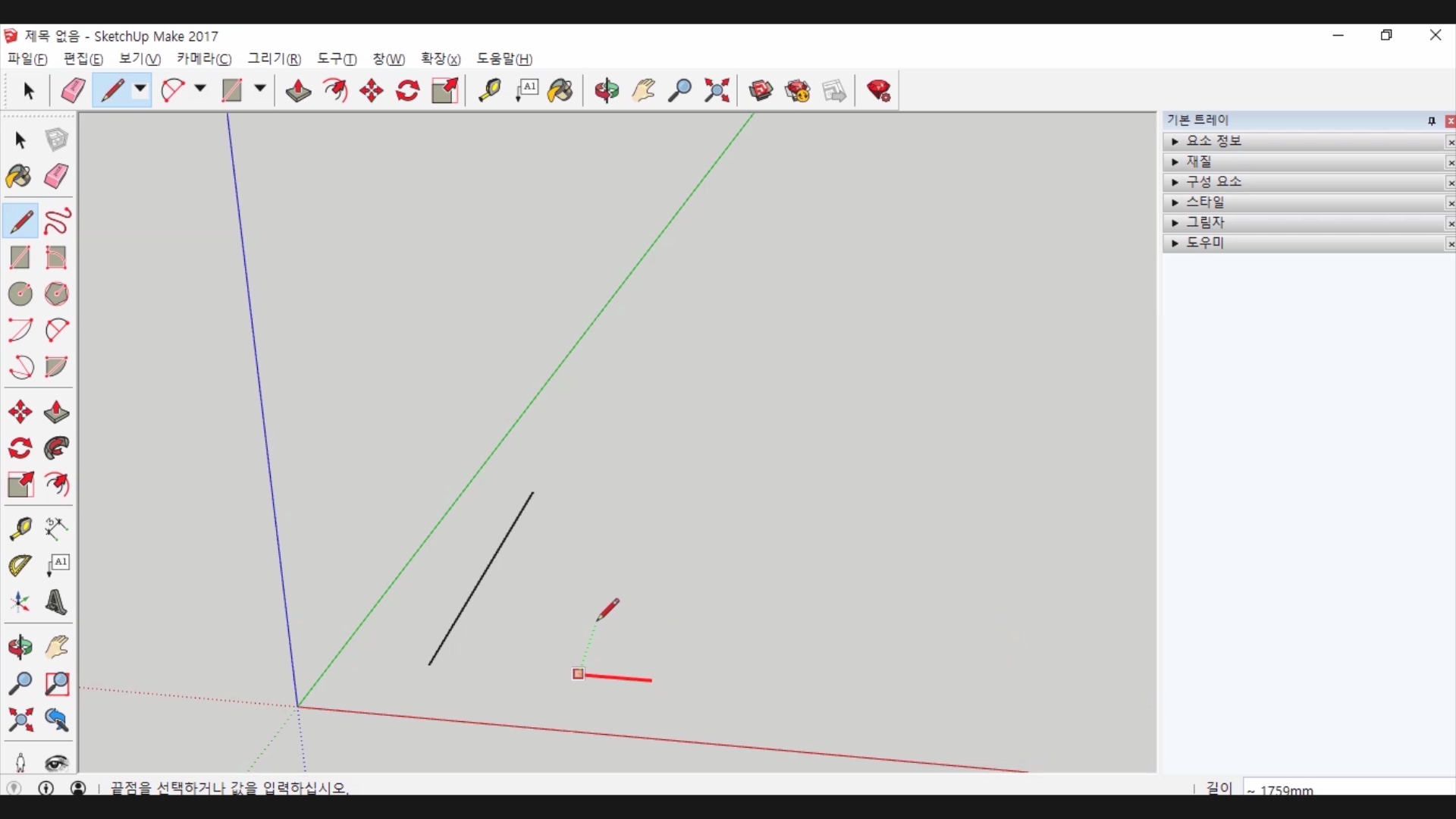
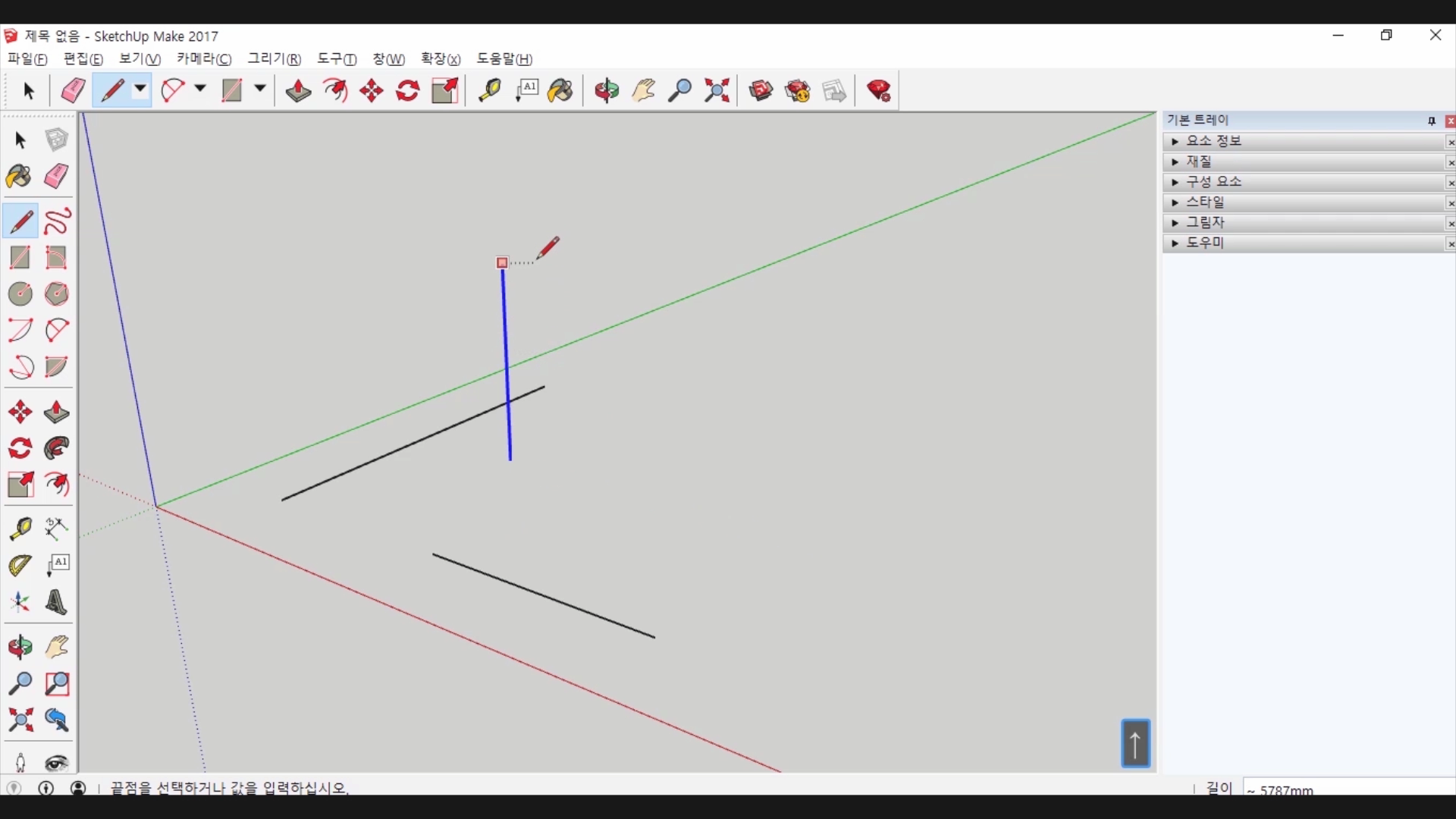
선을 아무방향에서나 그리게 되면 거리와 관계 없이 그려져서 막상 완성하고 나면 기괴한 형태가 됩니다. 3D인 만큼 xyz축을 이용해서 그리려면 마우스로 각 축의 방향을 잘 잡는 방법도 있지만 방향키를 누르면 각 축 방향으로 고정시켜 그리는 것이 가능합니다. 각 방향키에 맞춰서 X축(빨강) Y축(녹색) Z축(파랑) 으로 표시됩니다.
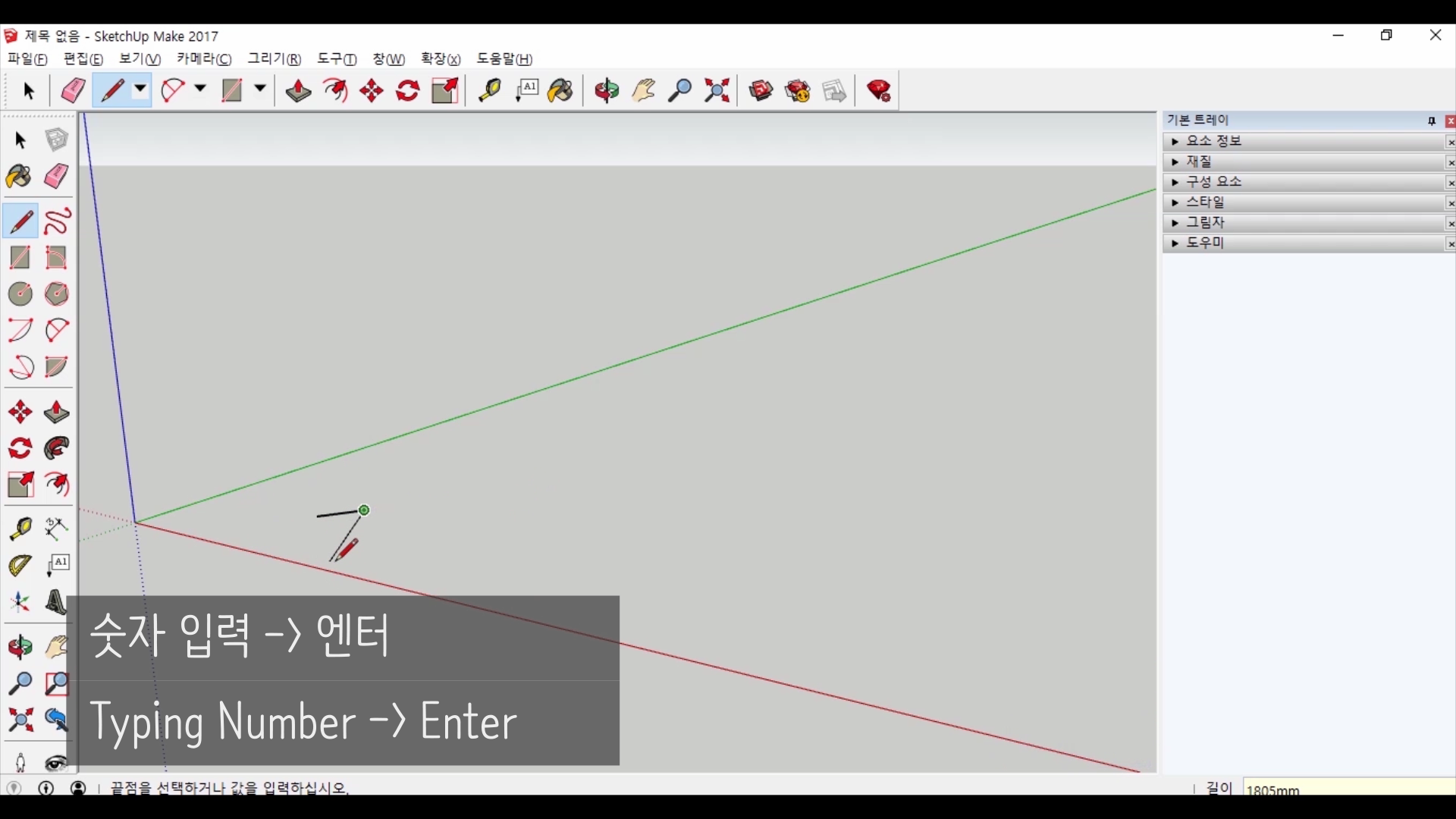
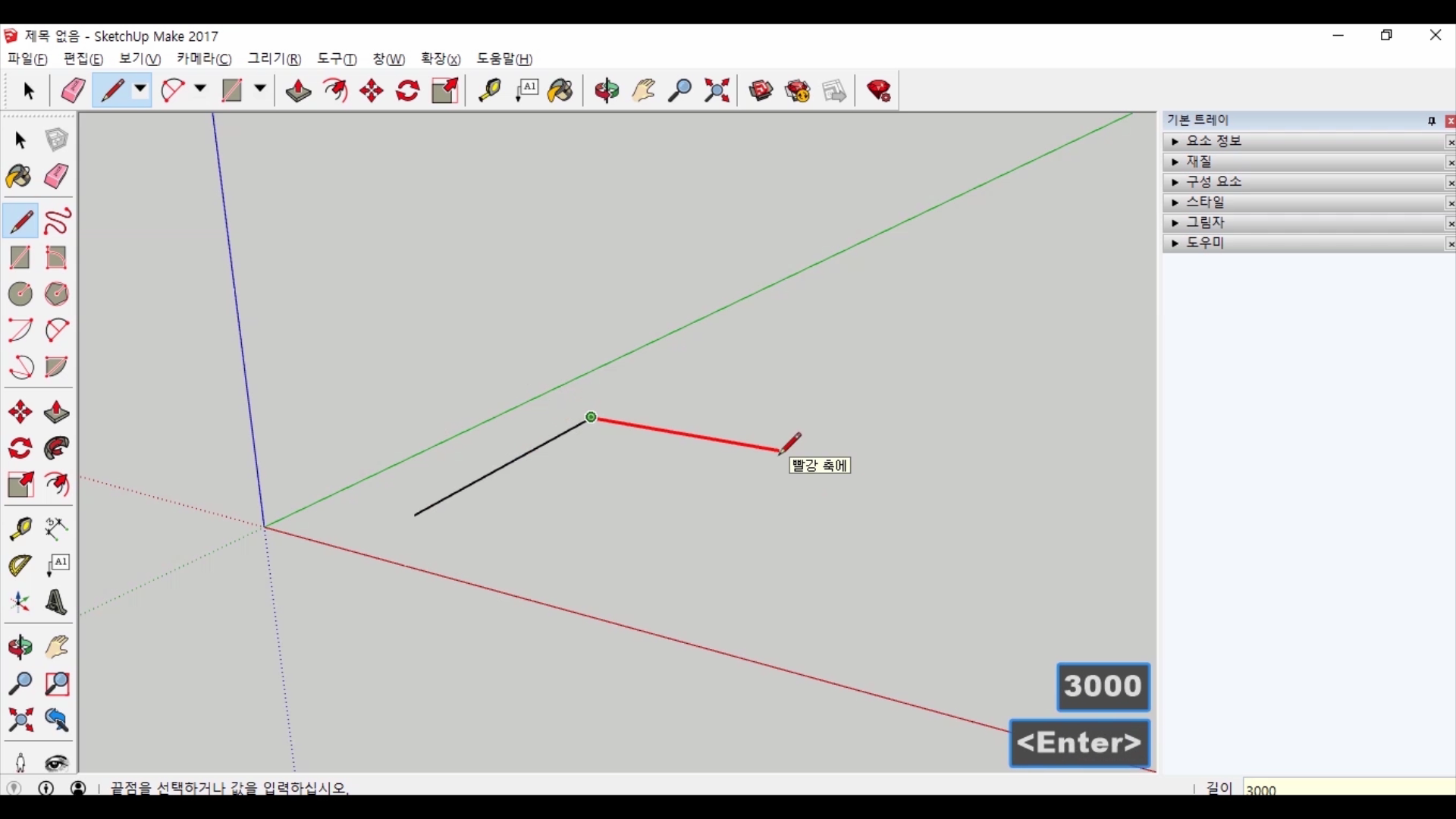
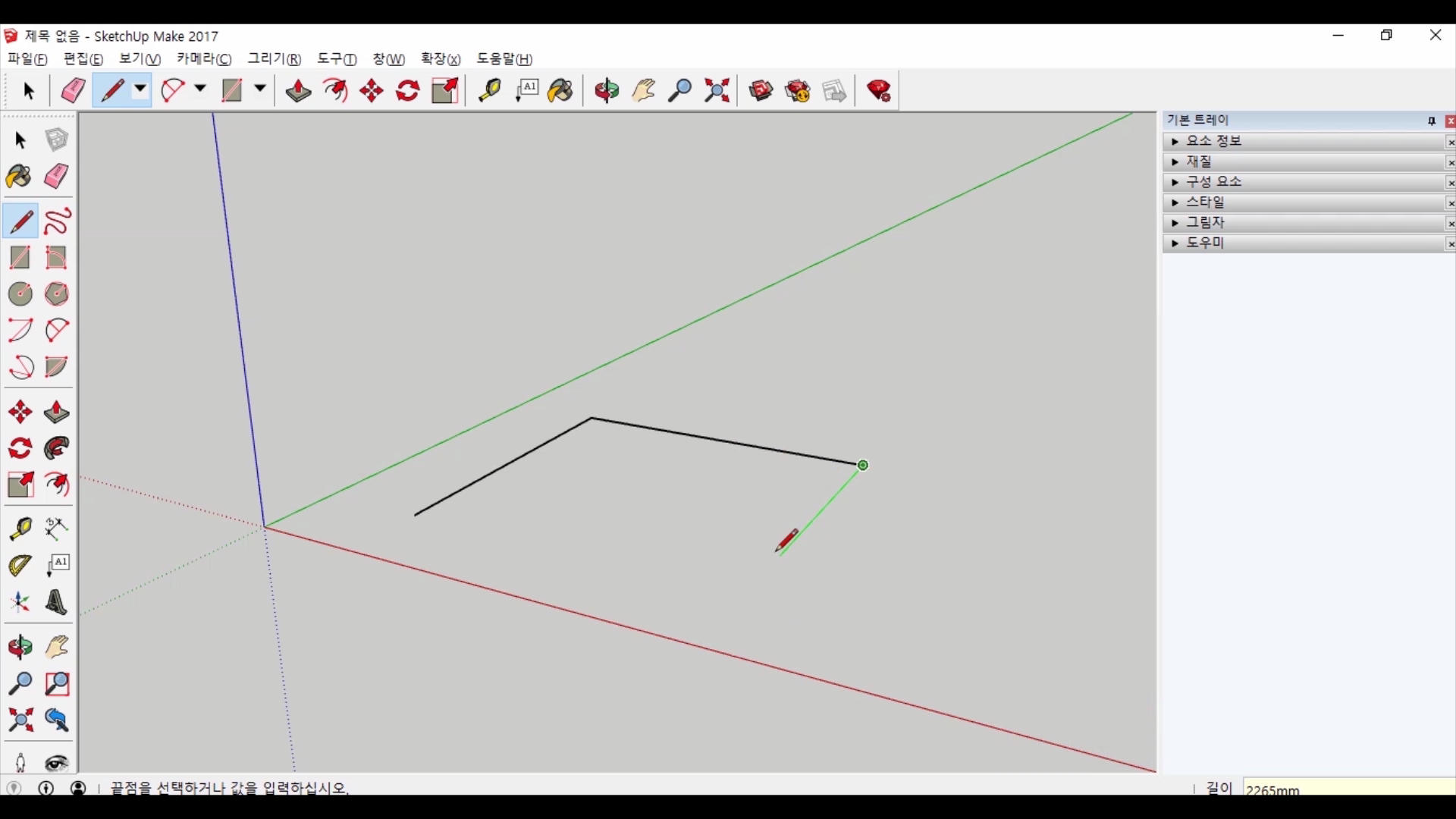
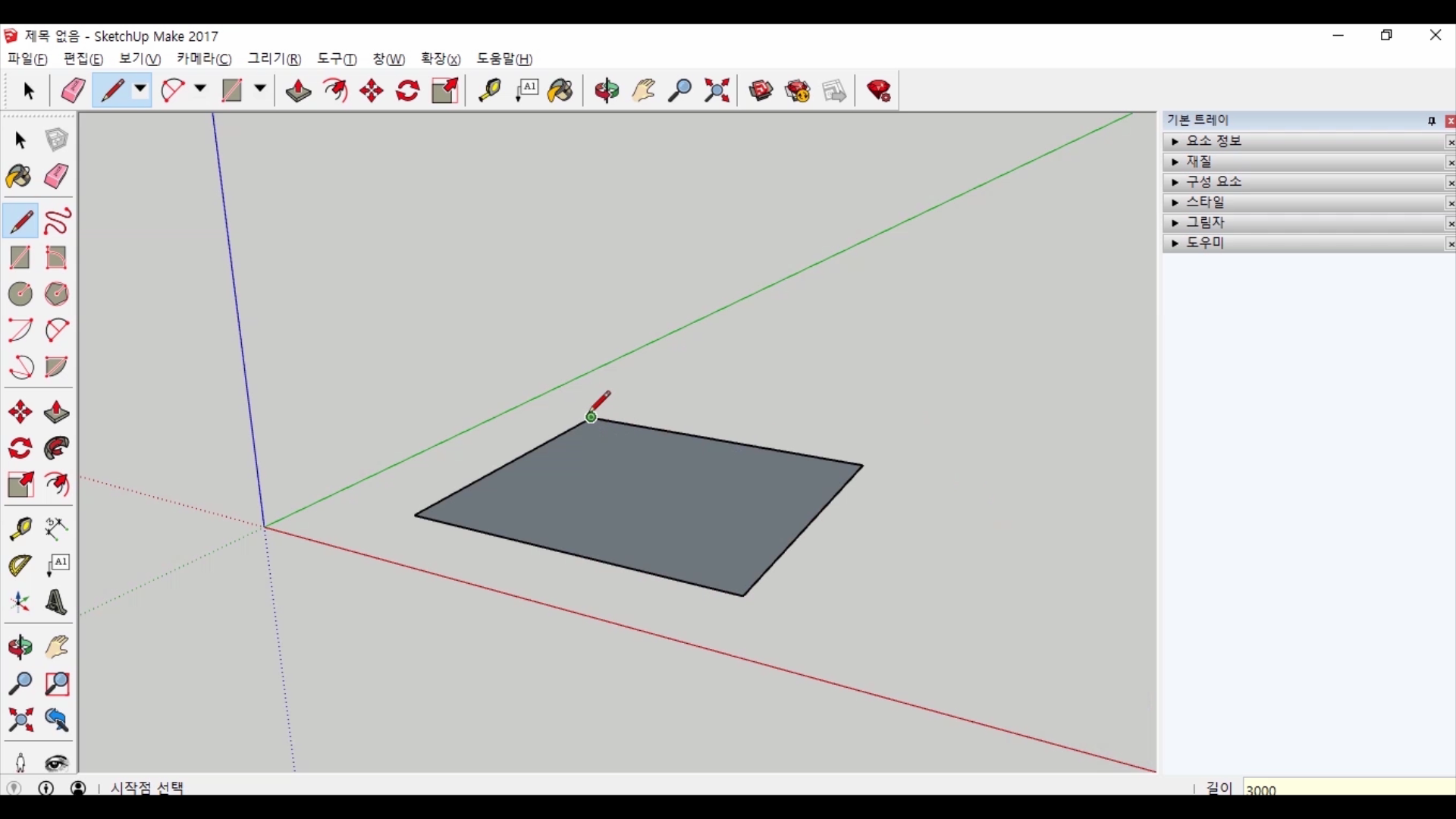
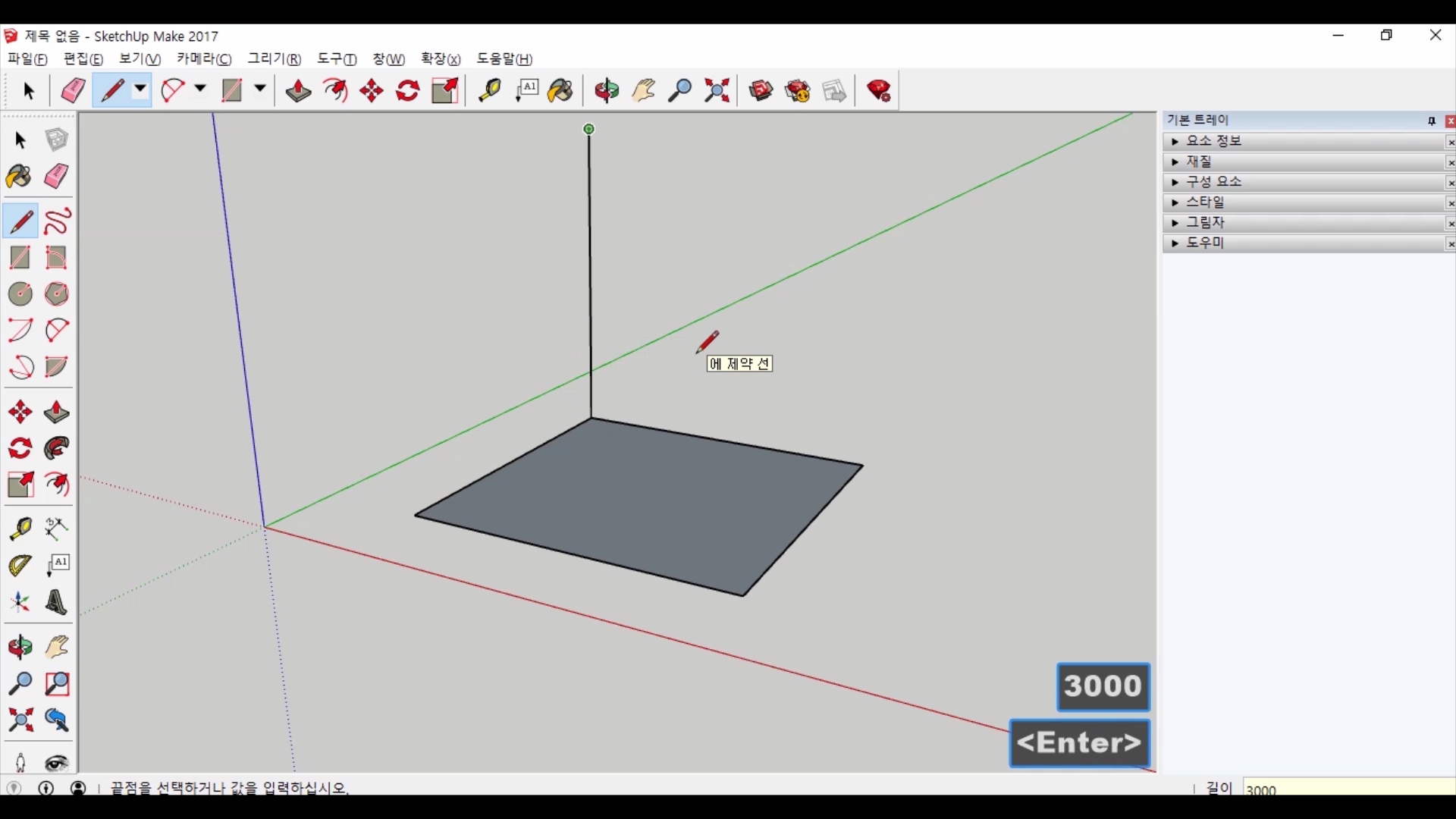
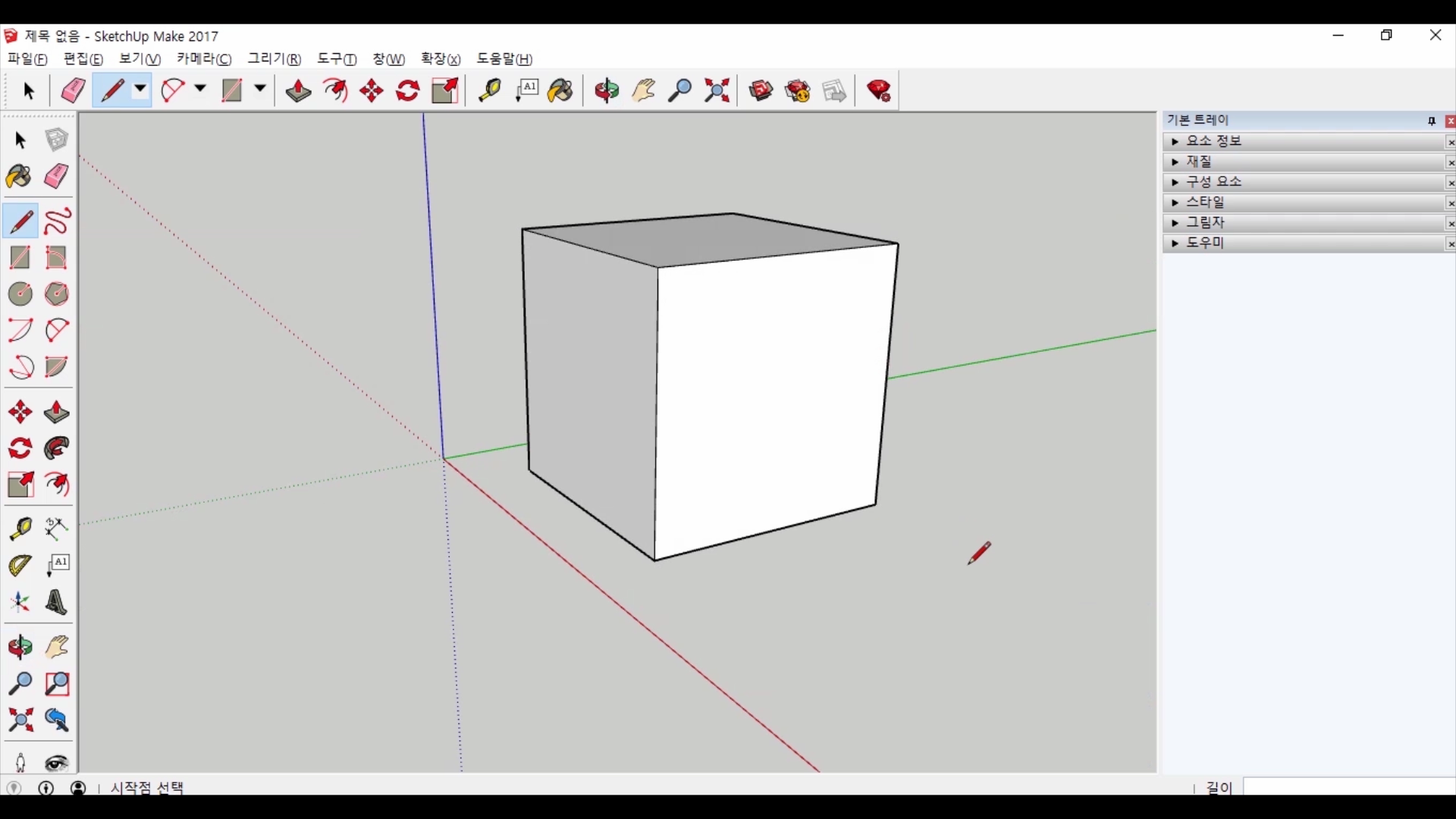
클릭해서 선을 긋는 방법도 알았고 방향을 정하는 방법도 알았습니다. 이제는 길이를 정할 차례입니다. 먼저 클릭해서 시작점을 정했다면 원하는 방향으로 커서를 옮긴 후 원하는 길이의 숫자를 입력하고 엔터키를 누릅니다. 그러면 그 길이만큼 선이 생성됩니다.
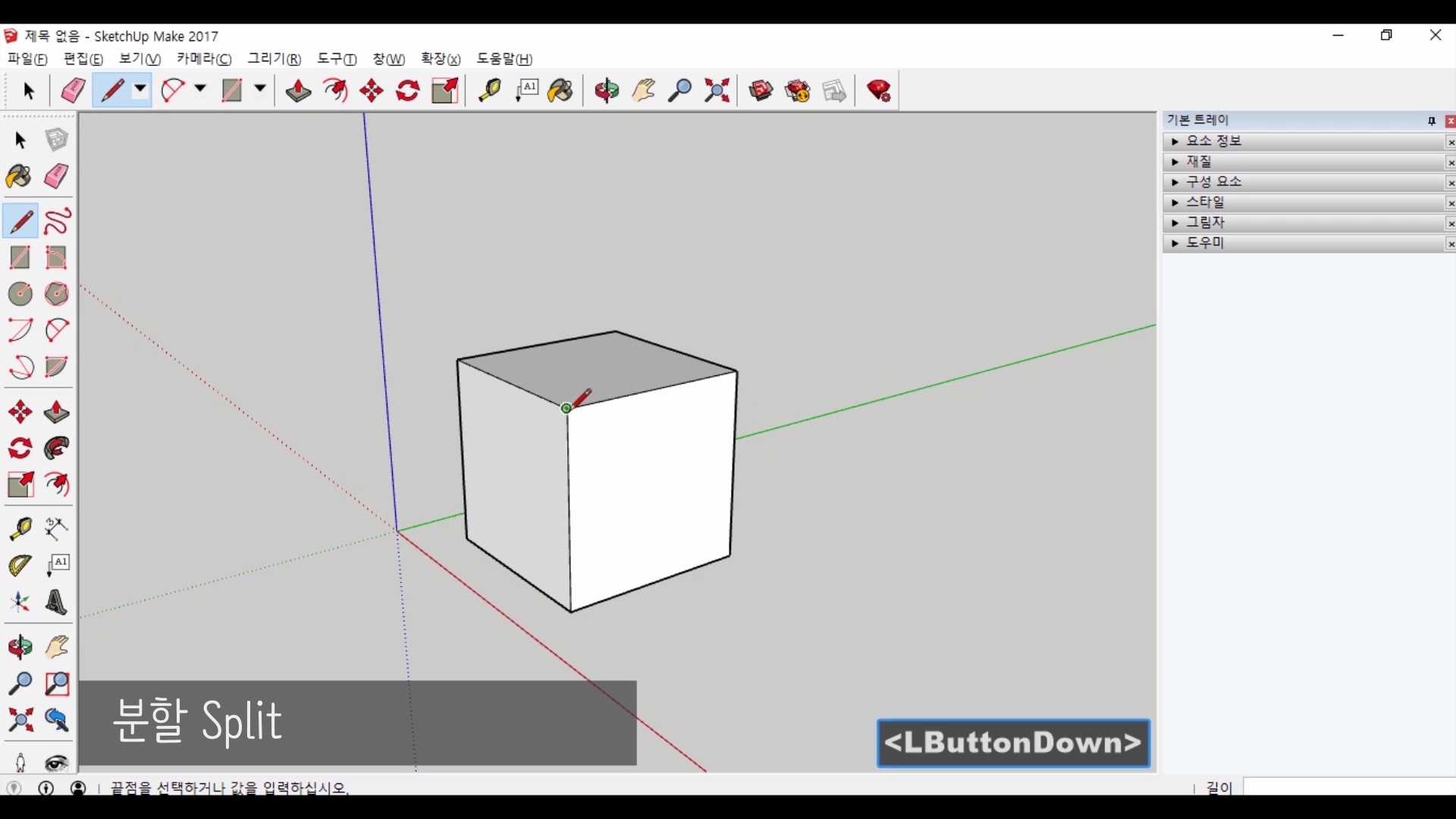
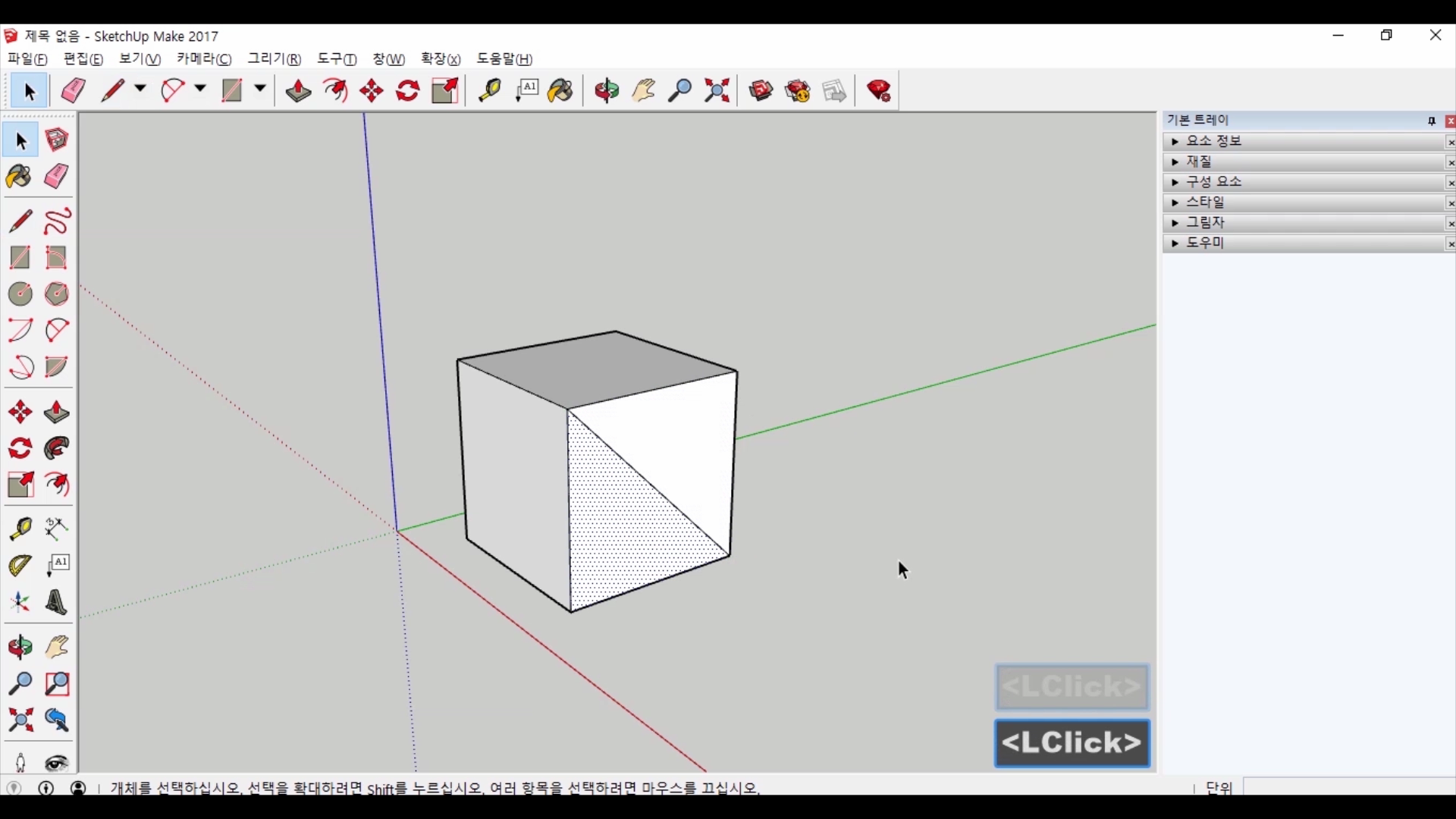
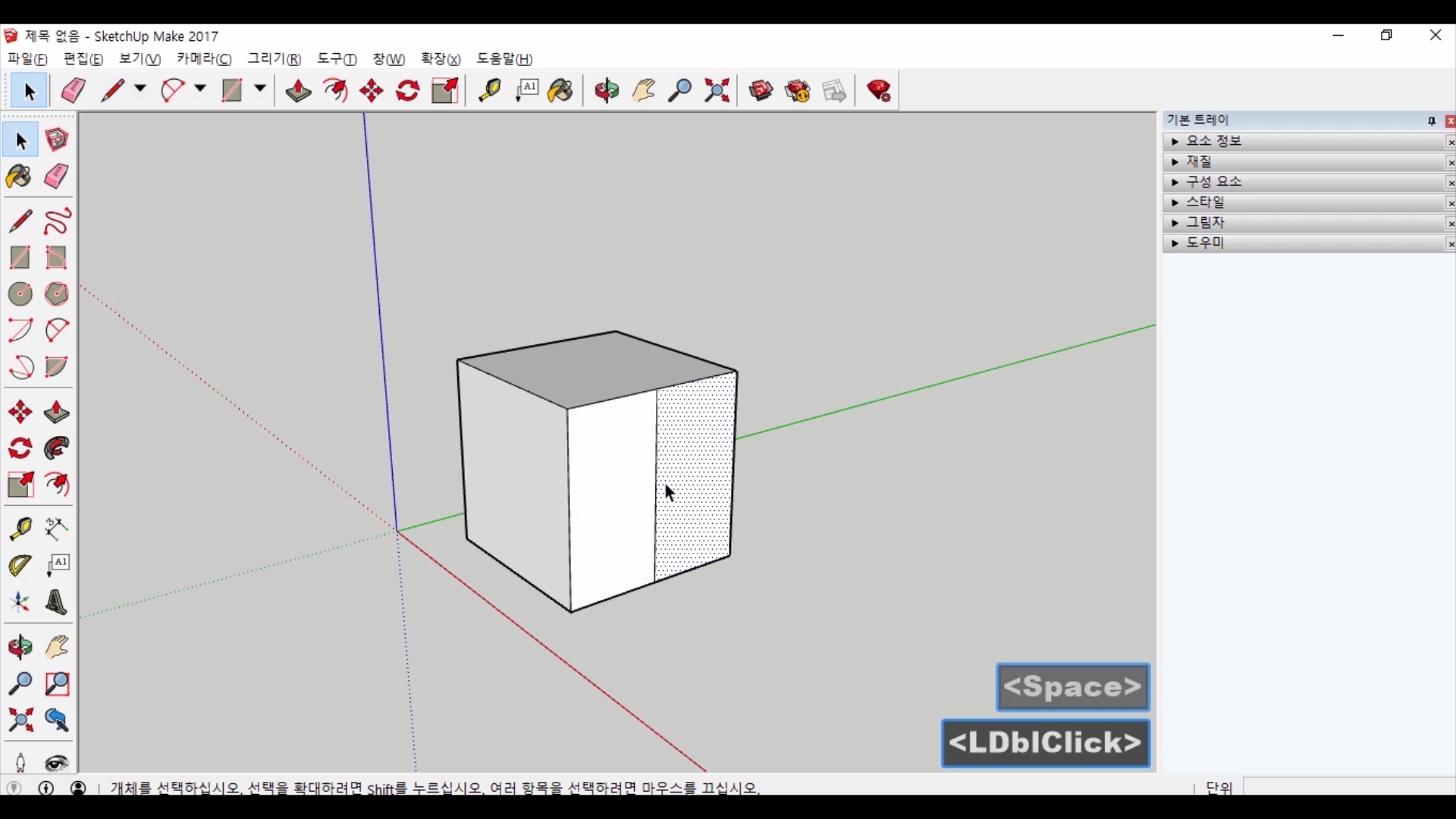
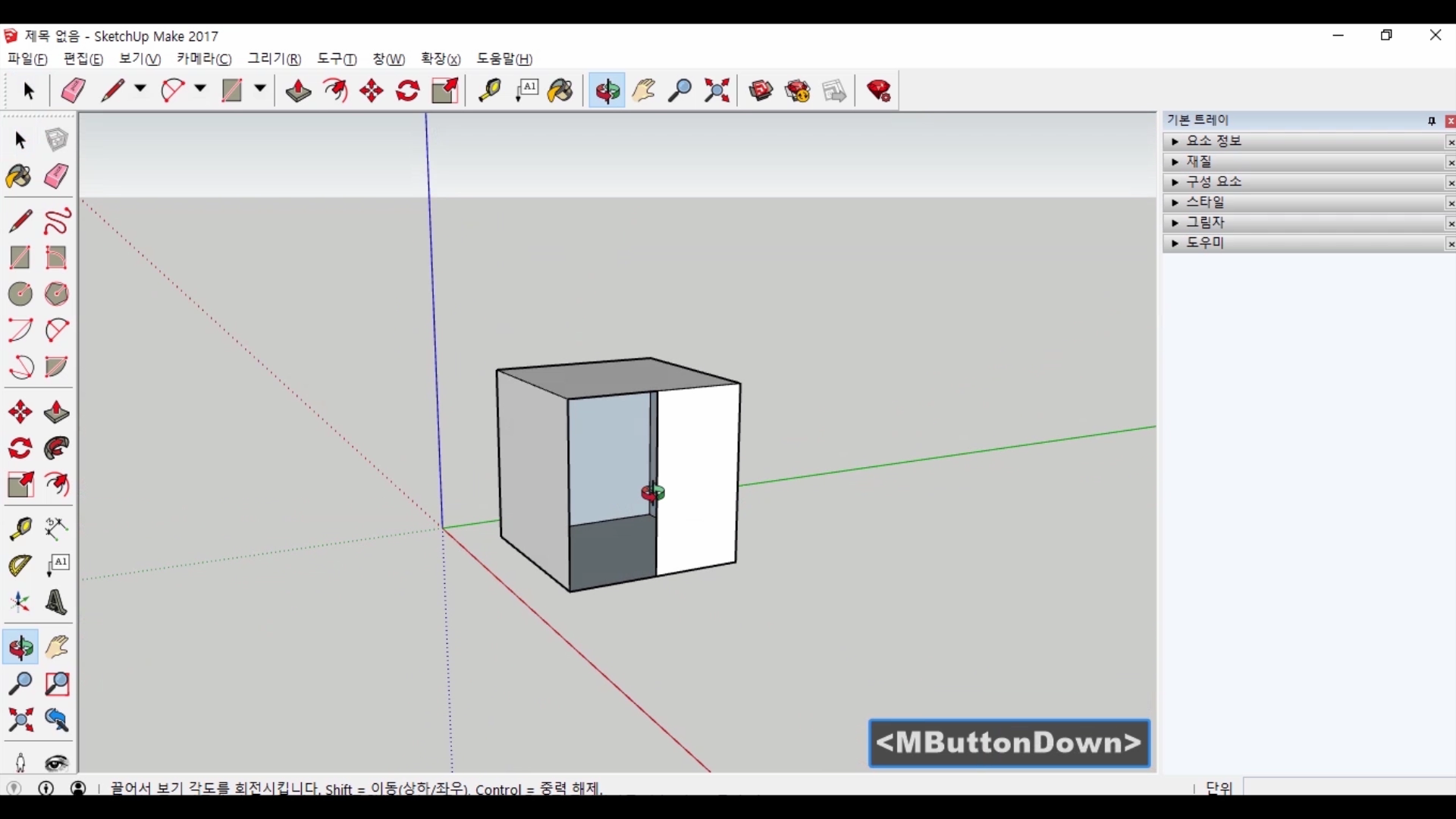
선이나 다른 도구를 이용하여 면이나 입체도형을 만들었다면 선을 그어서 분할하는 것도 가능합니다. 모서리나 점을 연결하여 면을 분할하면 각 면을 따로 구분해서 사용하는 것이 가능합니다.
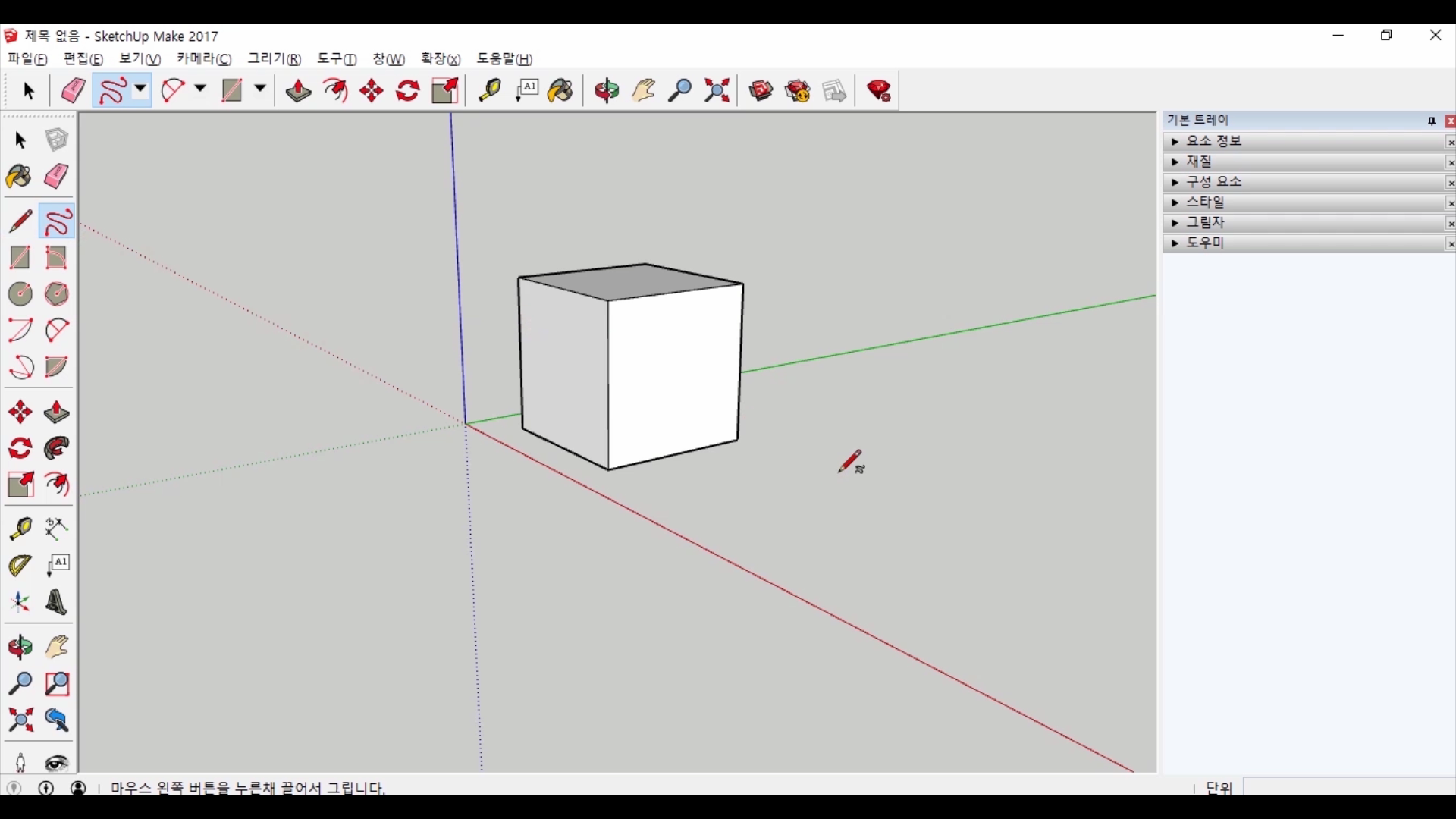
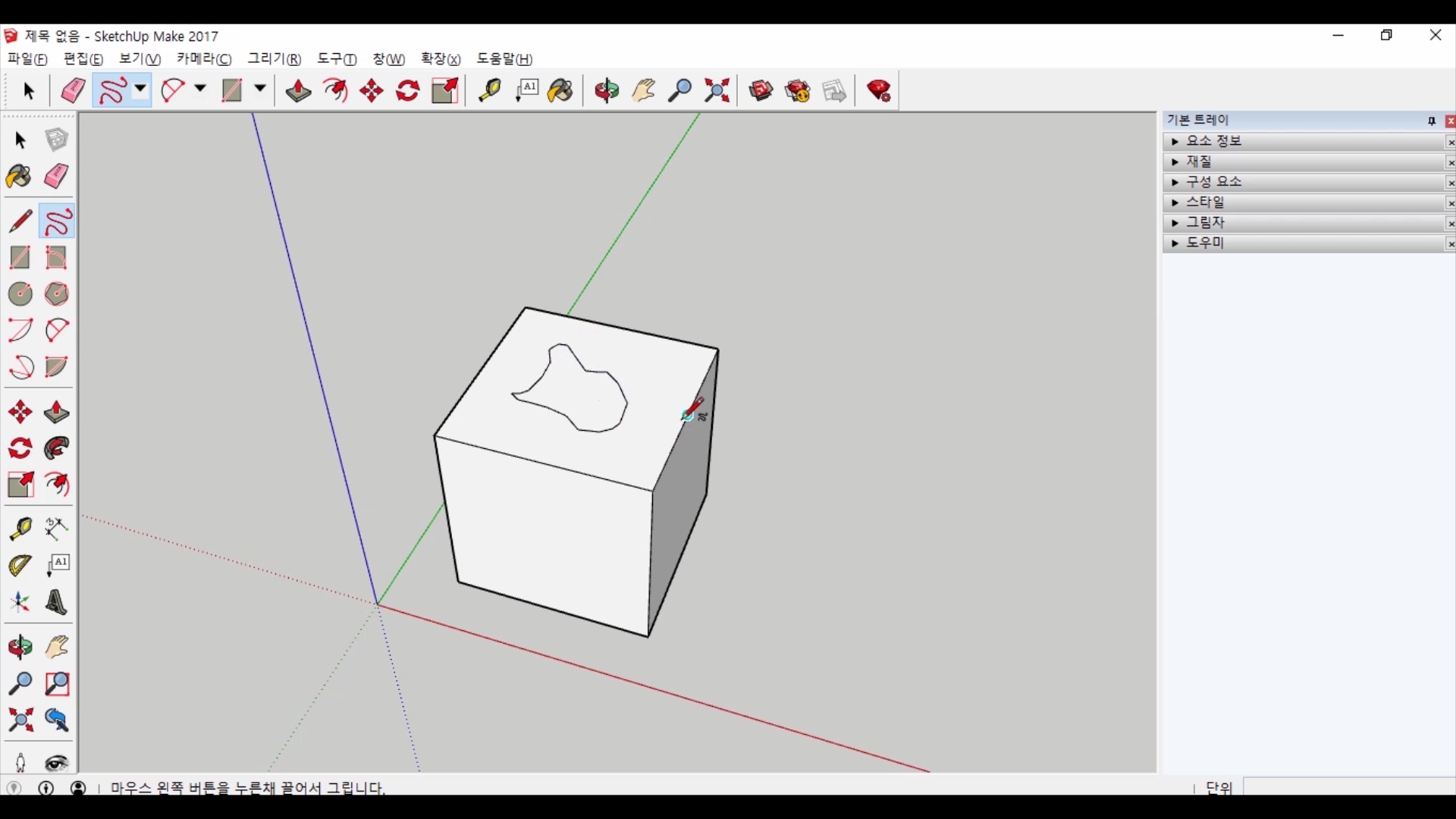
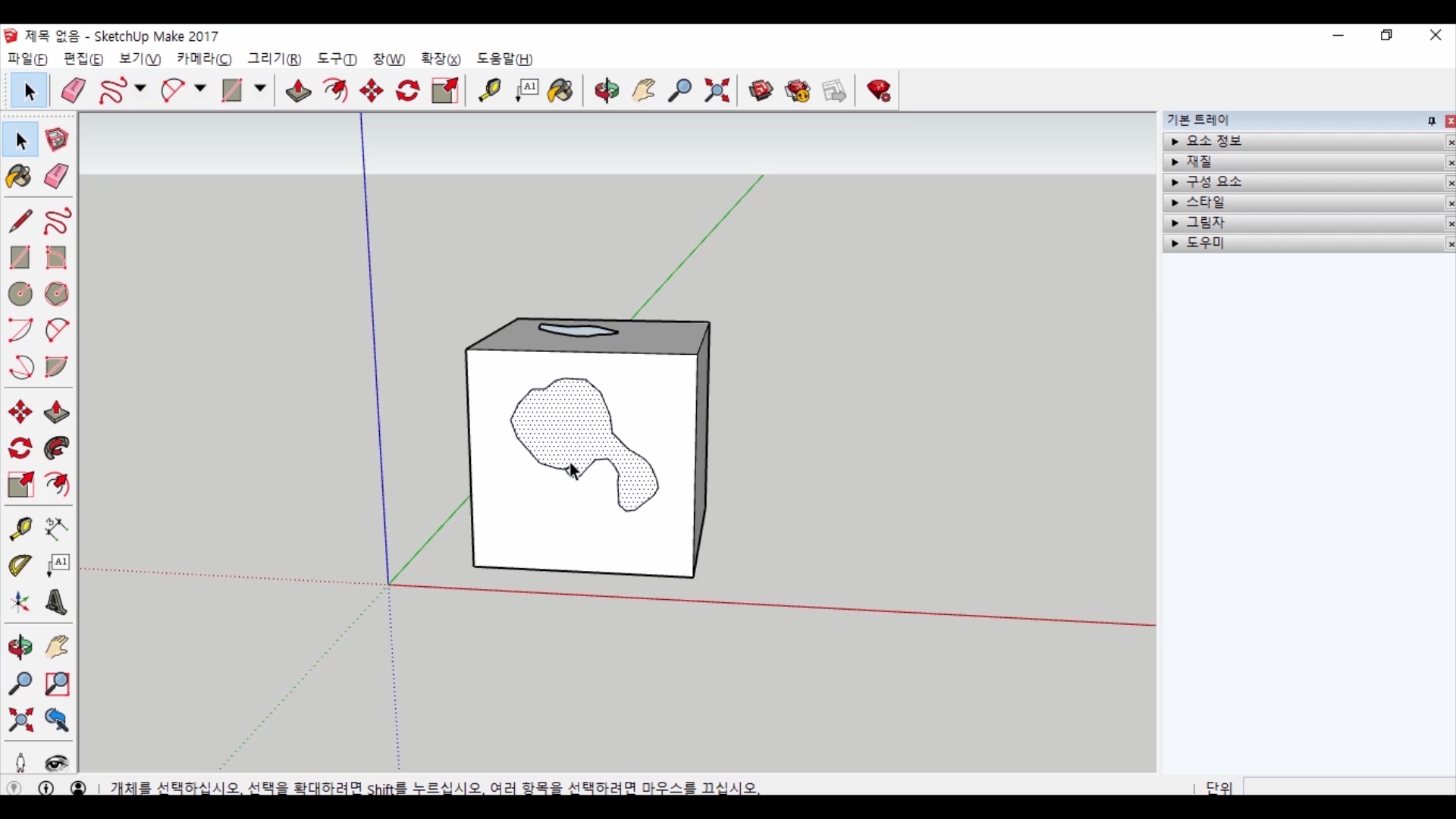
선 도구 옆에는 자유 그림이라는 도구가 있습니다. 아이콘을 눌러 사용할 수 있습니다. 이 도구의 사용법은 간단합니다. 클릭을 누른 상태에서 드래그하는 것입니다. 말 그대로 자유 드로잉이죠. 자유롭게 그리지만 기능은 선 도구 처럼 면을 만들 수도 도형을 만들 수도 있습니다. 그리고 면 위에 그리면 역시나 그려진 면은 따로 삭제하거나 다른 기능을 사용할 수 있습니다.
#영상으로 보겠습니다.
선 도구는 개체를 만드는 가장 기본적인 도구이지만 가장 기본이어서 스케치업 내에서 모든 형태를 만들 수 있는 도구이기도 합니다. 다른 편리한 개체 도구들이 있어도 특별하고 유니크한 형태를 만들기 위해서는 선 도구가 곡 필요할 것이라고 생각됩니다. 오늘은 여기까지입니다.
저는 내일 연필 소묘 시간으로 찾아오겠습니다. 감사합니다.
카카오TV에서 영상보기
네이버TV에서 영상보기
페이스북에서 영상보기
'CG - 3D > 스케치업(Sketchup)' 카테고리의 다른 글
| 시작(Beginning)09 - 직사각형(Rectangle) (0) | 2020.08.04 |
|---|---|
| 시작(Beginning)08 - 호(Arc) (0) | 2020.07.28 |
| 시작(Beginning)06 - 실행취소/재실행(Undo/Redo) (0) | 2020.07.14 |
| 시작(Beginning)05 - 지우개/삭제(Eraser/Delete) (0) | 2020.07.07 |
| 시작(Beginning)04 - 선택(Select) (0) | 2020.06.30 |